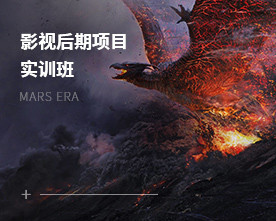Photoshop梦幻黄昏后期调色

导言:
在这篇教程中,作者讲解了如何使用Photoshop来调出梦幻黄昏照片效果,希望对喜欢摄影朋友们有所帮助。
第一步
首先将拍摄的照片用Photoshop打开,在图层里复制背景层,用于调色处理。(图01)

图01
第二步
在PS中找到图像->调整->曲线,1提高亮度,2通道补偿红色、绿色,看照片调整,效果如下图。(图02—05)

图02

图03

图04

图05
#p#e#
第三步
选择图像->调整->可选颜色(红、黄、青、蓝、黑),调整的颜色占据照片的55%,请增加或减少色彩。(图06—11)

图06

图07

图08

图09

图10

图11
#p#e#
第四步
与第二步一样,用曲线工具加强色彩的对比度,使日落效果更为漂亮!(图12—15)

图12

图13

图14

图15
第五步
重复使用曲线以及可选颜色,调制到自己最喜欢的风格,相反的步骤,过红可减少,或增加!(图16)

图16
好的配色效果都是通过重复的步骤来调制最佳的效果!熟悉步骤后相信大家都可以调处自己喜欢的效果。
上一篇 创建优雅的3D玻璃质感文字
热门课程
专业讲师指导 快速摆脱技能困惑相关文章
多种教程 总有一个适合自己专业问题咨询
你担心的问题,火星帮你解答-
随机调整部分立方体斜面 按【Tab】进编辑模式,再按【U】选视角投影
-
接着用线条连接这些点,形成具透视感的地板网格绘制时需遵循一个重要原则:始终从角色与地面的接触点开始每帧的位置变化(间隔)决定动......
-
8天20亿!《疯狂动物城2》制作幕后大揭秘,哪些专业可匹配?
一般来说,不管是国内还是国外的动画电影,其制作流程一般有前期开发、三维创作、动画制作、影片后期几个阶段 故事开发阶段,需要故事......
-
游戏中的时间价值折损:老玩家在游戏里的时间“含金量”越来越低
明明老玩家投入的时间更多,为何成长效率反而更低呢?这背后,隐藏着游戏设计中一个常见且精妙的结构——时间价值折损(Time Va......
-
凭借独特机设与玩法,吸引海内外大量玩家,测试时Steam最高同时在线达31万,公测后也取得过Steam热门新游榜第一等佳绩此次......
-
MLBB是沐瞳乃至字节游戏业务的核心资产,财务数据清晰,此方案符合Savvy专注电竞投资的定位一个广为流传的笑话是,不少字节员......

 火星网校
火星网校